Cách tăng tốc smartphone Android đơn giản đến không ngờ
Chuyển đổi số - Ngày đăng : 07:00, 17/07/2020

Qua thời gian, dữ liệu tạm (cache), dữ liệu không dùng đến hoặc các ứng dụng thừa, ảnh chụp màn hình, ảnh chụp từ camera, dữ liệu tải về... có thể làm cho máy hết dung lượng lưu trữ. Đây chỉ là vài lý do làm cho hệ thống trở nên ì ạch, thế nên dành thời gian để kiểm tra và quét dọn sẽ giúp điện thoại chạy nhanh hơn, đặc biệt là với những thiết bị đã có vài ba năm tuổi.
Dưới đây là một số mẹo nhỏ giúp tăng tốc thực hiện trên LG V40 ThinQ. Lưu ý là hướng dẫn dưới đây có thể khác một chút bởi sự khác biệt về dòng máy, hệ điều hành...
Xóa dữ liệu tạm trong bộ nhớ đệm (cache)
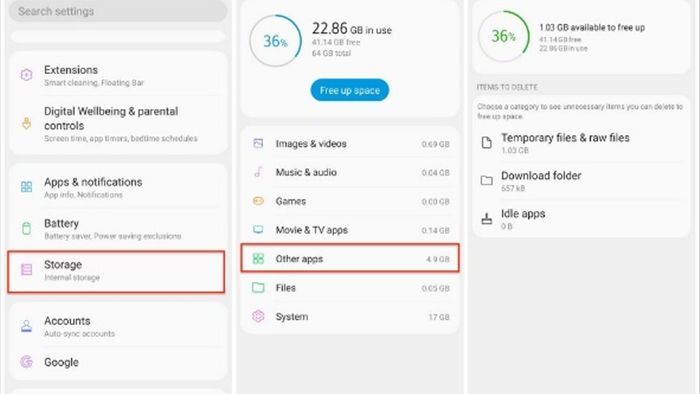

Mỗi ứng dụng trên điện thoại đều có dữ liệu tạm riêng, chúng có thể làm chậm hệ thống, những dữ liệu này có thể xóa đi nhưng vẫn đảm bảo an toàn.
- Vào Settings.
- Chạm vào Storage.
- Chạm vào bất kỳ danh mục tập tin nào đang có.
- Chạm vào từng ứng dụng riêng.
- Xóa đi dữ liệu bằng cách chạm vào biểu tượng thùng rác.
Tắt hiệu ứng hoạt họa của ứng dụng
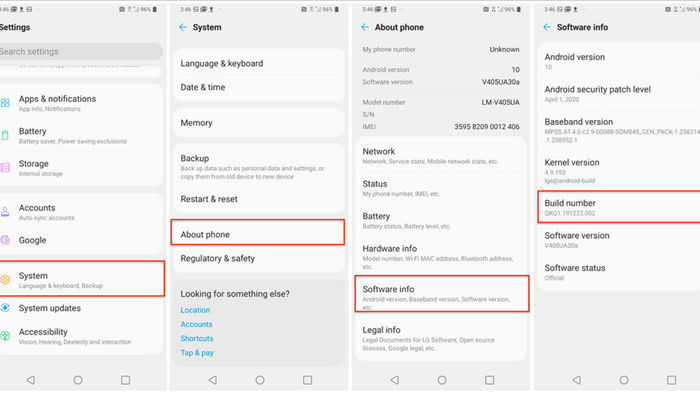

Tắt đi hiệu ứng hoạt họa (Animation) khi dùng app có vẻ sẽ giúp máy chạy nhanh hơn một chút. Để thực hiện việc này, trước tiên hãy bật Tùy chọn nhà phát triển - Developer Options, trong cài đặt của điện thoại.
- Chạm vào Settings > System.
- Chạm vào About phone.
- Chạm vào Software info.
- Chạm vào Build number 7 lần sẽ cho phép bật Developer Mode.
- Nhập mã PIN và chạm OK để tiếp tục.
- Chạm vào Setting > System > Developer Options.
- Chạm nút để bật tùy chọn nhà phát triển, một cảnh báo hiện lên cho biết những gì tiếp theo chỉ dành cho người dùng tìm hiểu sâu hơn về hệ thống.
- Chạm vào lần lượt Transition animation scale, Window animation scale và Animator duration scale rồi chạm tiếp vào Animation off để tắt đi.
Gỡ bỏ bớt ứng dụng không dùng


Hãy mạnh dạn gỡ bỏ bớt những ứng dụng không dùng, đa phần trong số chúng khi chạy nền làm tổn hao tài nguyên hệ thống hoặc mạng internet.
Dưới đây là các bước gỡ bỏ bớt ứng dụng không cần thiết:
- Chạm vào Settings.
- Chạm vào Apps, Application manager hoặc Apps & notifications.
- Chạm vào App info.
- Tìm ứng dụng bạn không dùng.
- Chạm vào nó nếu muốn gỡ bỏ.
- Chạm vào nút Uninstall.
- Chạm vào Disable hoặc Turn Off nếu không muốn gỡ bỏ hẳn.
- Lặp lại các thao tác trên với mỗi ứng dụng không dùng đến.
Tắt các các vụ chạy nền

Các ứng dụng thường chạy nền để cập nhật và đồng bộ dữ liệu với tài khoản, thực hiện những tác vụ cần thiết tạo sự tiện lợi cho người dùng, thế nhưng không phải ứng dụng nào cũng quan trọng.
Để tắt các tác vụ chạy nền, người dùng có thể vào tùy chọn nhà phát triển:
- Chạm vào Settings > System.
- Chạm vào Developer Options và bật nó lên.
- Chạm vào Background và kiểm tra phần Apps.
- Xem qua các ứng dụng trong danh sách và tắt bất kỳ ứng dụng nào không muốn cho nó chạy nền.
Xóa bớt dữ liệu cũ
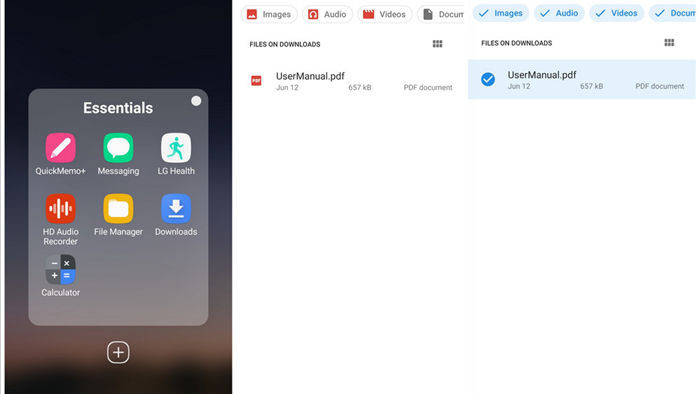
Trong quá trình dùng máy, có rất nhiều dữ liệu được tạo ra, thường là những tập tin được tải về đã từ lâu và không còn dùng nữa, nếu đã vậy thì nên xóa chúng đi.
Các bước thực hiện như sau:
- Dưới mục Essentials hoặc App List, tìm thư mục Downloads.
- Ở đây sẽ có nhiều tab về như Images, Audio, Video và Documents.
- Với dữ liệu không dùng, hãy mạnh dạn xóa đi.
Cập nhật hệ điều hành
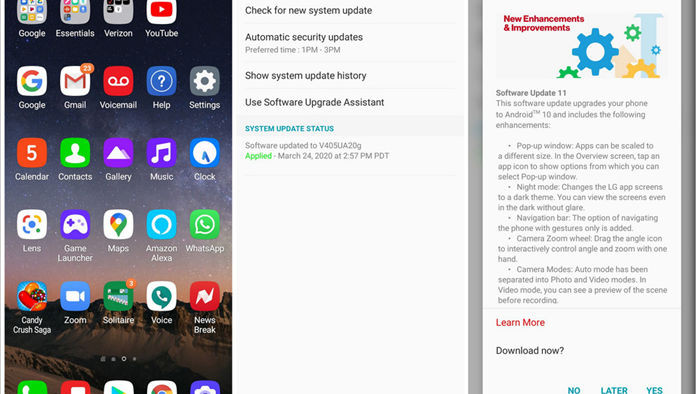
Hãy cài đặt phiên bản mới nhất của hệ điều hành nếu nhà sản xuất smartphone cung cấp cho người dùng, bởi trong bản cập nhật, nhiều lỗi sẽ được sửa cũng như giúp tăng hiệu năng thiết bị.
Để kiểm tra cập nhật, người dùng truy cập vào Settings > System updates > Check for new system update.
Khôi phục cài đặt gốc

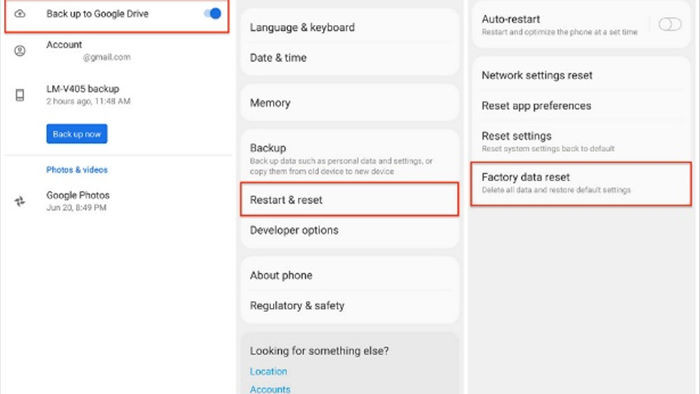
Đây được coi như là biện pháp cuối cùng nhằm tăng tốc cho điện thoại Android chậm chạp, cũng cần lưu ý là phải sao lưu tất cả dữ liệu (hình ảnh, tập tin, video...) trước khi khôi phục cài đặt gốc, nếu không mọi thứ sẽ bị xóa hết.
Các bước thực hiện như sau:
- Chạm vào Settings.
- Chạm vào System.
- Chạm vào Backup.
- Chạm vào Backup to Google > Back up now hoặc Photos & videos.
- Chờ cho tới khi thao tác sao lưu hoàn tất.
- Chạm vào Restart & reset.
- Chạm vào Factory data reset để tiến hành khôi phục cài đặt gốc.
